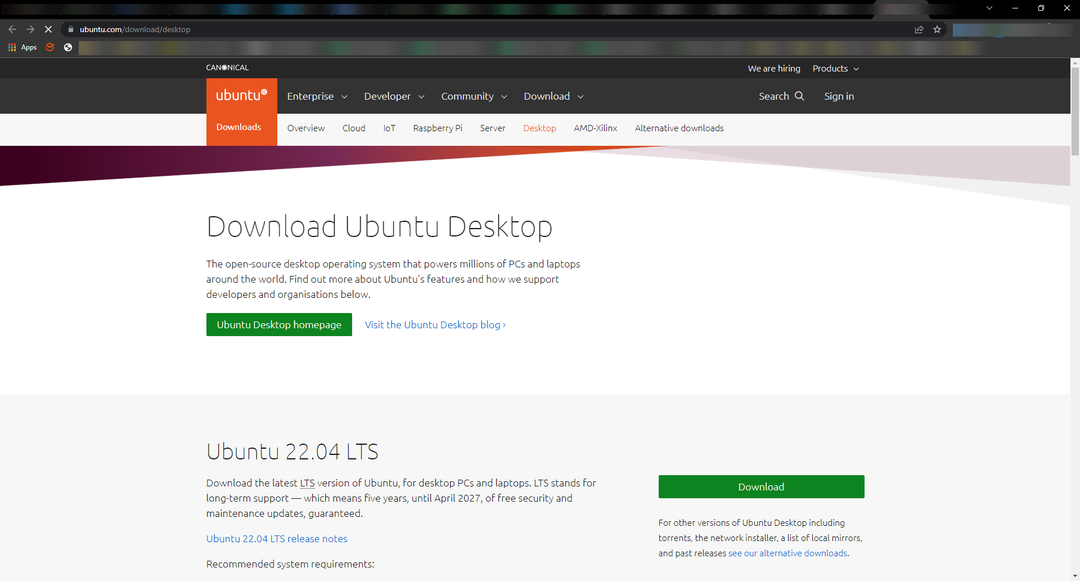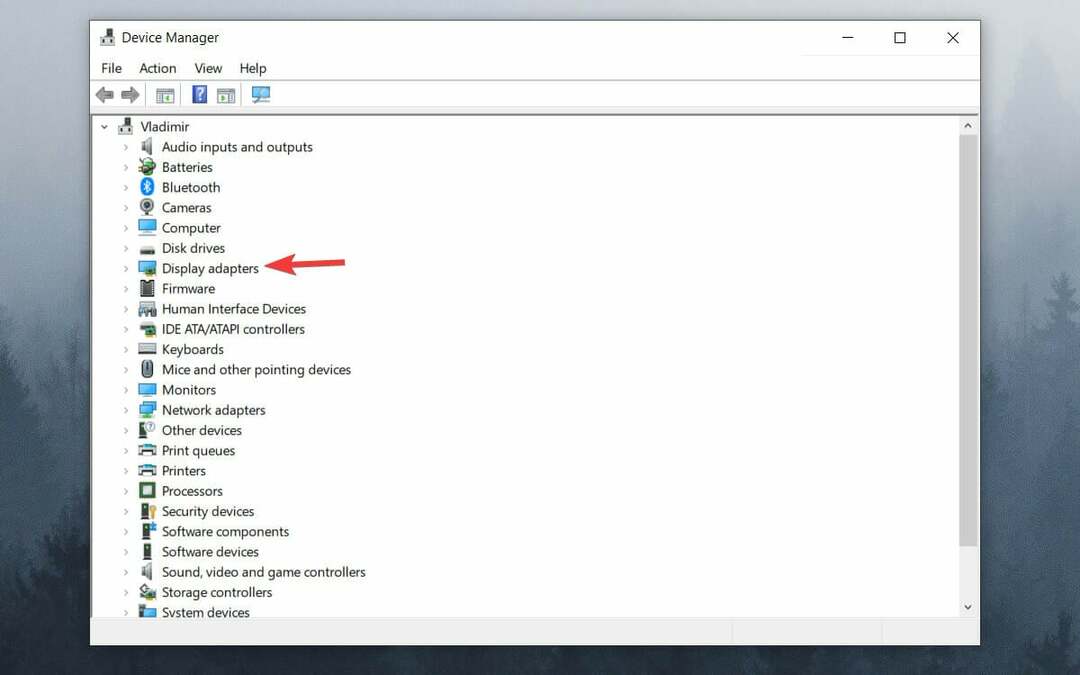- Il problema della stampante Zebra che non funziona può dipendere da vari motivi.
- È possibile risolvere rapidamente il problema realizzando un ciclo di energia efficace.
- Inoltre, annulla qualsiasi lavoro di stampa pendente e verifica che tutti i cavi siano collegati correttamente.
- Se il problema persiste, prova a ripristinare la stampante sui valori di fabbrica, quale reinizializzerà tutta l'esperienza, ma deve essere l'ultima risorsa.

Se la tua stampante Zebra non funziona correttamente, potrebbe essere abbastanza frustrante, soprattutto quando è necessario stampare le etichette.
Tuttavia, ci sono diverse ragioni per cui la tua stampante Zebra potrebbe non funzionare più, come problemi temporali, configurazione corrotta o calibrazione errata dell'ancoraggio delle etichette.
In questo articolo ti mostreremo alcuni modi rapidi per risolvere i problemi con la tua stampante Zebra e rimetterla in funzione.
Quali sono le cause comuni per cui la stampante non funziona?
La tua stampante Zebra può smettere di funzionare a causa di vari motivi, tra cui problemi di configurazione, connessione e compatibilità con il tuo sistema di alimentazione.
Detto questo, ecco ci sono altri elementi che devi verificare prima di approfondire le soluzioni di questa guida:
- Assicurarsi che i cavi siano saldamente collegati alla porta.
- Assicurarsi che i cavi di alimentazione e di alimentazione siano collegati direttamente e non attraverso un alimentatore.
- Nessuna carta sulla stampante: alcune stampanti si arrestano automaticamente quando si attiva se i sensori rilevano che non c'è carta sulla stampante. Se si accumulano più cose dopo questo momento, la stampante non funziona.
- No queda tinta sulla stampante: come potresti aspettare, se le cartucce d'inchiostro della stampante sono vuote, la stampante non potrà stampare nulla.
- Problemi temporali.
- Verificare lo stato della stampante: annullare e programmare nuove attività.
In altri casi, il problema potrebbe dipendere da un profilo di configurazione errato e questa guida ti permetterà anche di configurare la stampante predefinita sul tuo PC.
Un altro ostacolo comune al trattamento con le stampanti Zebra appare se i controller non sono aggiornati all'ultima versione, e questo è un altro argomento importante che discuteremo di seguito.
Come posso fare se la mia stampante Zebra non funziona?
- Quali sono le cause comuni per cui la stampante non funziona?
- Come posso fare se la mia stampante Zebra non funziona?
- 1. Realizza un ciclo di energia
- 2. Annulla i lavori di stampa pendenti
- 3. Imposta la stampante Zebra come predefinita
- 4. Aggiorna i controller della stampante
- 5. Ripristinare i valori predefiniti di fabbrica
- 6. Effettuare la calibrazione dell'ancoraggio dell'etichetta
- Come posso ripristinare la mia stampante Zebra?
- Perché la stampante Zebra è rossa?
- Perché la stampante Zebra è fuori linea?
1. Realizza un ciclo di energia
- Assicurarsi che la stampante sia accesa.
- Premere l'interruttore vicino alla spina di alimentazione nella parte posteriore.
- Scollegare tutti i cavi, incluso il cavo di alimentazione, il cavo rosso e qualsiasi cavo USB.
- Attendere alcuni minuti affinché tutti i componenti si reinizino.
- Controllare la stampante e verificare se il problema è stato risolto.
2. Annulla i lavori di stampa pendenti
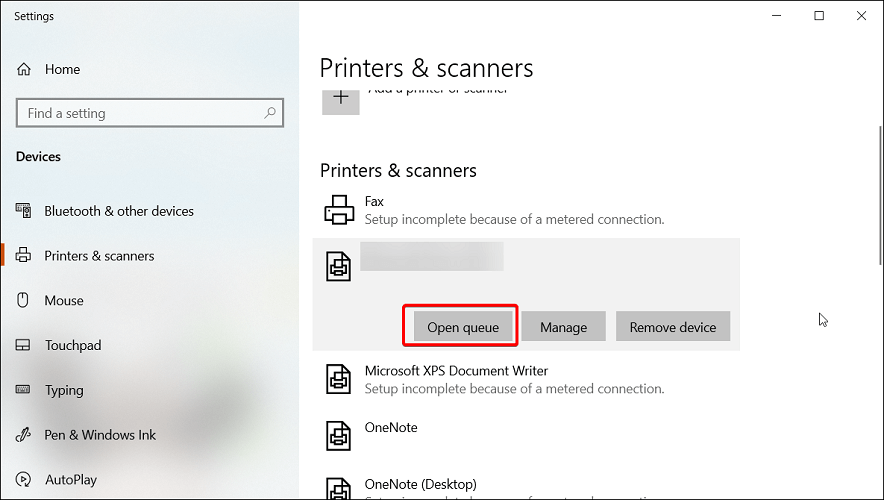
- Fai doppio clic sull'icona della stampante nella barra delle notifiche del tuo computer. Puoi anche aprirlo cercando Impressori e scanner, selezionando la tua stampante nell'elenco e facendo clic su Abrir cola.
- Fare clic con il pulsante destro sul lavoro di stampa che si desidera annullare e selezionare Cancellare.
Se la tua stampante non sta imprimiendo nulla, intendi cancellare tutti i lavori di stampa pendenti. È essenziale, poiché quanto più intento il tuo computer stampa senza successo, può influenzare di più il tuo hardware.
Verifica anche il toner della tua stampante per una stampa adeguata. Si las etiquetas se atascan, intenta limpiar el rodillo desde ambos extremos. Può anche significare che hai problemi con gli ingranaggi interni.
3. Imposta la stampante Zebra come predefinita
- Fare clic su Inizio e selezionare Configurazione.
- Ve a Dispositivos e abre la pestaña Impressori e scanner.
- Selezionare l'opzione Lasciare che Windows gestisca la mia stampante predefinita.
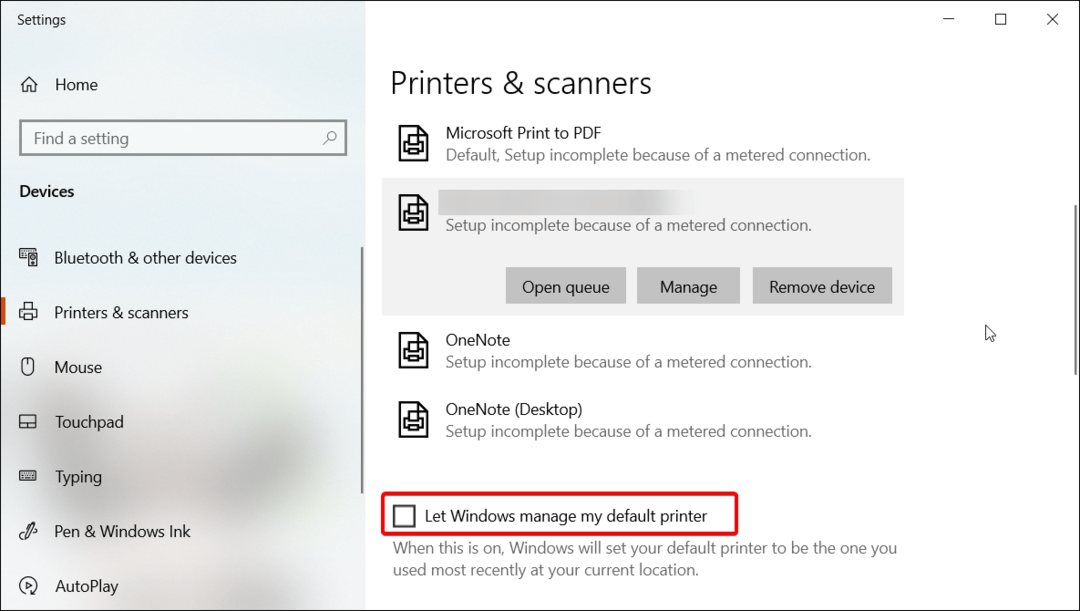
- Seleziona la stampante dall'elenco e fai clic su di essa Amministrare.
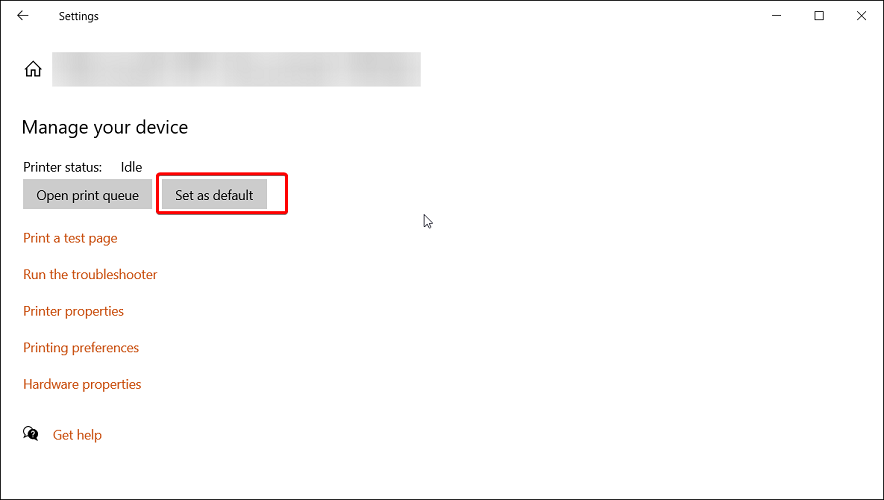
- Selezione Stabilibile come predeterminato per configurare questa stampante come il tuo dispositivo di stampa principale.
Selezionare una stampante predefinita facilita l'invio dei programmi di stampa al dispositivo corretto. Puoi anche fare questo dalla sezione Dispositivi e stampanti del Pannello di controllo.
4. Aggiorna i controller della stampante
I controller della stampante disattivati o mancanti possono far sì che il tuo dispositivo di stampa funzioni male. Ad esempio, è possibile attendere di stampare o stampare in modo errato. Per evitare questo, assicurati di avere i controller della stampante più recenti installati sul tuo computer.
Consiglio dell'esperto:
PATROCINADO
I controller obsoleti sono la principale causa di errori e problemi di sistema. Se alcuni dei tuoi controller sono privi dell'aggiornamento necessario, un'attrezzatura automatizzata come Aggiornamento driver OutByte puoi risolvere questi problemi solo con un paio di clic. Inoltre è liviano per il tuo sistema.
Puoi installare manualmente i controller della stampante o utilizzare un dispositivo di aggiornamento dei controller di i terzi che cercano il tuo sistema alla ricerca di controller di dispositivi difettosi o disattivati e li installano da soli clic.
Puoi prevenire questi problemi utilizzando uno strumento automatico che cercherà e installerà i controller corretti sul tuo computer con solo un clic. È per questo che te ne consigliamo l'uso Aggiornamento driver in byte. Eccoti spiegato come farlo:
- Scarica e installa l'applicazione Outbyte Driver Updater..
- Esegui il software.
- Spero che l'applicazione rilevi tutti i controller incompatibili.

- Successivamente verrà visualizzato un elenco dei controller incontrati per selezionare quali aggiornare o ignorare.
- Clicca qui Aggiorna e installa quelli selezionati per scaricare e installare le versioni più recenti.
- Riavvia il PC per assicurarti che le modifiche vengano apportate correttamente.

Aggiornamento driver in byte
Utilizza questo software e risolvi tutti i problemi legati ai controller sul tuo PC.5. Ripristinare i valori predefiniti di fabbrica
- Premere nuovamente il pulsante sul pannello frontale della stampante.
- Tenere premuto finché la luce indicatrice inizia una sequenza di destelli.
- Quando la spia si spegne quattro volte, premere il pulsante per completare il ripristino.
Ripristina la tua stampante Zebra con i valori di fabbrica eliminerà tutte le configurazioni salvate. Tuttavia, questa è una soluzione ideale per risolvere il problema della corruzione della configurazione della stampante.
Dopo aver ripristinato la stampante, dovrai effettuare una calibrazione dell'etichetta dell'etichetta. Così è come se fatto.
6. Effettuare la calibrazione dell'ancoraggio dell'etichetta
- Presiona y manten presionado el botón redondo en el panel frontal.
- Quando inizia una sequenza di stelle, aspetta che la luce si spenga cinque volte e premi il pulsante.
- Questo attiverà il processo di calibrazione dell'ancoraggio della stampante, dove verrà stampata una serie di ancore. L'ancora se avrà più ancora con ogni impressione in un'etichetta.
- Premi il pulsante nuovamente una volta che hai trovato l'ancoraggio corretto per la tua etichetta.
Dopo aver completato la calibrazione dell'ancora, dovrai effettuare una calibrazione per altre proprietà. Para hacerlo, presiona y manten presionado el botón redondo hasta que la luz destelle dos veces. Poi, premi il pulsante e dovresti completare il pacchetto di tutte le altre calibrazioni.
I problemi con la stampante Zebra che non funzionano generalmente si verificano a causa di errori temporali o di una configurazione errata della stampante. Per risolvere il problema, realizzare un ciclo di energia, annullare il lavoro di stampa in sospeso o configurare la stampante come predeterminata. Se questo non funziona, verifica i problemi con i controller o cerca di ripristinare il dispositivo sui valori di fabbrica come ultima risorsa.
Come posso ripristinare la mia stampante Zebra?
Per ripristinare la tua stampante Zebra, assicurati che sia completamente spenta. Luego, presiona y manten presionada la tecla Pausa + Avanza e accendo la stampante. Tenere premuti i pulsanti finché l'indicatore di stato non diventa l'unica luce accesa.
Una volta che la stampante è rimasta stabile, dovrai ricalibrarla e configurarla nuovamente per farla funzionare.
In alternativa, alcune stampanti Zebra sono dotate di un pulsante di riavvio dedicato. Posiziona la tua stampante piana su una superficie uniforme. Utilizzare una clip di carta o un oggetto piccolo simile per premere il pulsante di riavvio.
Perché la stampante Zebra è rossa?
La tua stampante Zebra si illuminerà di rosso se la testa della stampa è aperta. Chiudere il tappo superiore e quindi premere il pulsante Avance per riprendere la stampa.
Perché la stampante Zebra è fuori linea?
La tua stampante Zebra può mostrare "fuori linea" se c'è un ritorno in rosso, problemi con lo spooler di stampa, il server di stampa, ecc.
Come puoi vedere, ci sono molte soluzioni per i problemi che puoi incontrare con la tua stampante, e ti suggeriamo di provare ciascuna di queste soluzioni in ordine per ottenere i migliori risultati.
Nessun ragazzo condividerà con noi quale di queste soluzioni sia stata efficiente nel tuo caso. Puoi farlo utilizzando la sezione commenti in seguito.
Stai ancora sperimentando problemi? Risultato con questo attrezzo:
PATROCINADO
Alcuni problemi legati ai controller possono essere risolti più rapidamente utilizzando una soluzione di controller personalizzata. Se hai ancora problemi con i tuoi controller, installali semplicemente Aggiornamento driver OutByte e ponlo in funzione immediata. ¡Deja che attualizza tutti i controller e risolvi altri problemi sul tuo PC in poco tempo!